Atzīsim: Apple ierīces, piemēram, iPhone un iPad, tiek pārdotas labi, pateicoties tās masveida lietotņu ekosistēmai. Lai gan iOS lietotņu ekosistēma nav tik milzīga kā Android, jums joprojām ir simtiem lietotņu, kas ir pieejamas dažādiem mērķiem.
Ja jums ir iPhone, jums ir jāpierakstās Apple App Store un jālejupielādē un jāinstalē vajadzīgās lietotnes. Programmu instalēšanai nav ierobežojumu; varat turpināt, līdz beidzas krātuves vieta, taču problēma, ar kuru jūs varētu saskarties, ir šo lietotņu organizēšana.
iOS lietotņu bibliotēka ir noderīga, lai labāk organizētu lietotnes. Jūsu iPhone lietotņu bibliotēka būtībā ir sakārtota telpa, kas vienkāršo lietotņu meklēšanas procesu. Lietotņu bibliotēka automātiski atlasa lietotnes un ievieto tās attiecīgajās mapēs.
Kā lietot lietotņu bibliotēku iPhone tālrunī
Piemēram, lietotņu bibliotēkas mapē Nesen pievienotā ir norādīta tikko instalētā lietotne. Tāpat ir lietotņu bibliotēkas sociālajām lietotnēm, utilītprogrammām, izklaidei un citiem. Šajā rakstā tiks apspriesta iPhone lietotņu bibliotēka un tas, kā to izmantot savā labā. Sāksim.
Kā piekļūt lietotņu bibliotēkai iPhone tālrunī?
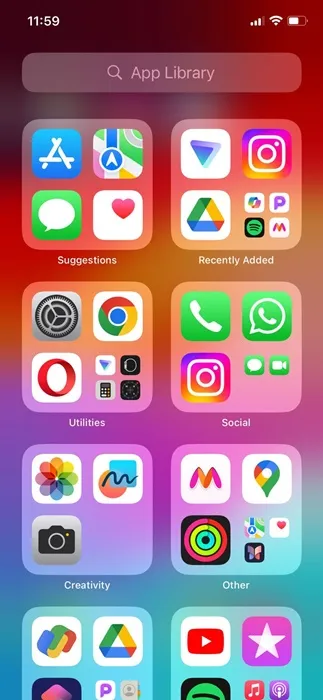
Piekļuve App Library iPhone tālrunī ir ļoti vienkārša, un jūs varat tai piekļūt jebkurā laikā. Lai piekļūtu lietotņu bibliotēkai savā iPhone tālrunī, pārvelciet pa kreisi visos sākuma ekrānos.
Tātad, atkarībā no tā, cik sākuma ekrānu jums ir, jums ir jāvelk pa kreisi pa visiem tiem, lai atrastu lietotņu bibliotēku.
Kā meklēt lietotnes lietotņu bibliotēkā
Tagad, kad zināt, kā savā iPhone tālrunī piekļūt App Library, iespējams, vēlēsities uzzināt, kā meklēt Apps. Kamēr iPhone lietotņu bibliotēka kārto lietotnes, atbilstošās kategorijas atrašana prasīs laiku, ja jums ir simtiem lietotņu.
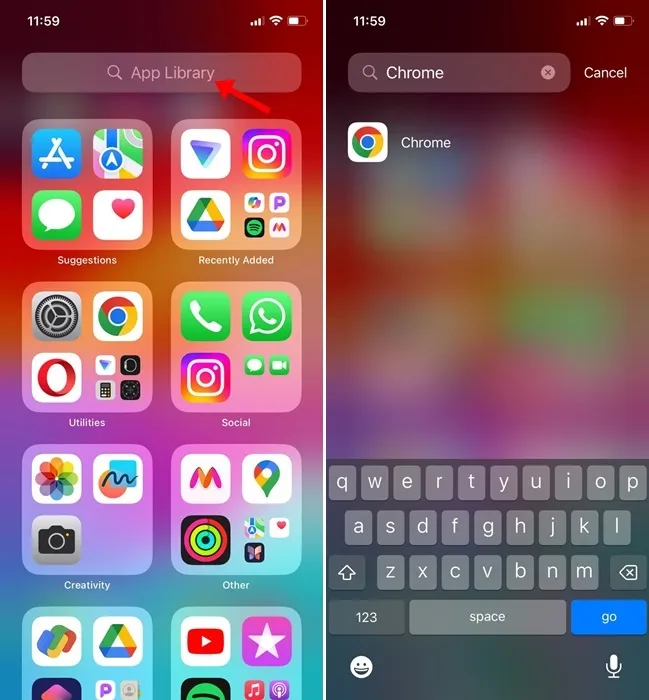
Tātad, ja nevēlaties izpētīt visas kategorijas, lai atrastu vajadzīgo lietotni, jums ir jāizmanto lietotņu bibliotēkas meklēšanas funkcija.
Vienkārši velciet pa kreisi pāri sava iPhone sākuma ekrānam, lai atvērtu piekļuvi lietotņu bibliotēkai. Atverot lietotņu bibliotēku, augšpusē pieskarieties meklēšanas joslai. Tagad varat meklēt un atvērt lietotni tieši no meklēšanas rezultātiem.
Kā iPhone tālrunī atvērt lietotnes no lietotņu bibliotēkas?
Iespējams, jums nav nepieciešama palīdzība, lai atvērtu lietotni no bibliotēkas, jo tas ir diezgan vienkāršs process. Tomēr ir dažas lietas, kas jums jāzina, lai padarītu lietotņu bibliotēku vēl labāku.
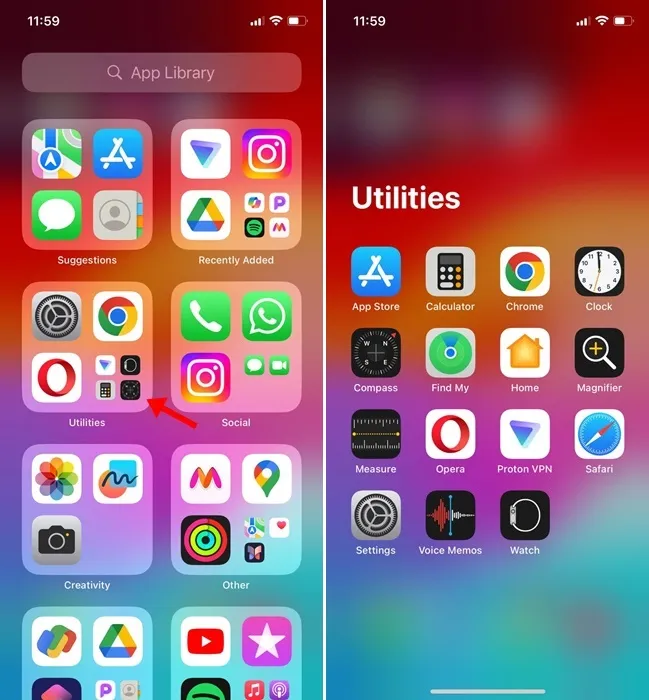
- Varat tieši pieskarties jebkurai lietotnes ikonai savā lietotņu bibliotēkā, lai to atvērtu.
- Lietotņu bibliotēkā atradīsit vairākas lietotnes ar mazākām ikonām; pieskaroties mazākajai lietotnes ikonai, tiks atvērta mape App Category.
- Varat arī palaist programmas no lietotņu bibliotēkas meklēšanas.
Kā pārvietot lietotni no lietotņu bibliotēkas uz sākuma ekrānu?
Lietotnes, kuras lejupielādējat no Apple App Store, parasti tiek pārvietotas uz jūsu iPhone lietotņu bibliotēku. Tomēr, ja vēlaties ātrāk piekļūt šīm lietotnēm, varat pārvietot šīs lietotnes no lietotņu bibliotēkas uz sākuma ekrānu. Lūk, kas jums jādara.
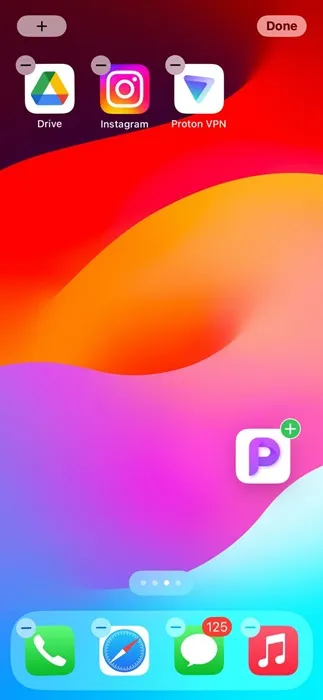
- Savā iPhone tālrunī atveriet lietotņu bibliotēku.
- Tagad atrodiet lietotni, kuru vēlaties pievienot sākuma ekrānam.
- Turiet nospiestu lietotnes ikonu. Pēc tam velciet un nometiet lietotni jebkurā sākuma ekrānā.
Tieši tā! Tādējādi atlasītā lietotne nekavējoties tiks pārvietota no lietotņu bibliotēkas uz sākuma ekrānu.
Vai varat izveidot pielāgotas lietotņu bibliotēkas?
Nē! Savā iPhone tālrunī nevar izveidot nekādu pielāgotu lietotņu bibliotēku. Tomēr varat izveidot mapi savā iPhone sākuma ekrānā un sakārtot savas lietotnes.
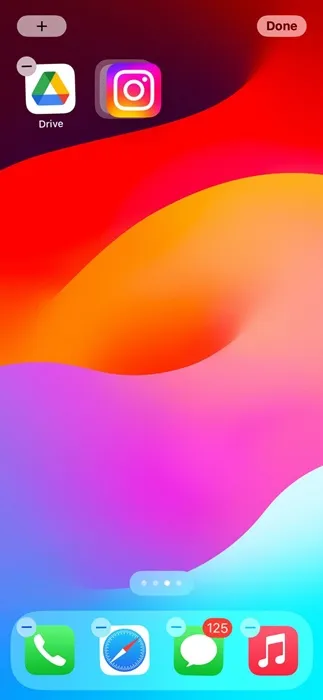
Lai izveidotu mapi, ilgi nospiediet lietojumprogrammas ikonu, kuru vēlaties ievietot mapē. Kad ikonas sāk trīcēt un katras ikonas augšējā kreisajā pusē parādās mazs “-”, turiet un velciet lietotni uz citu.
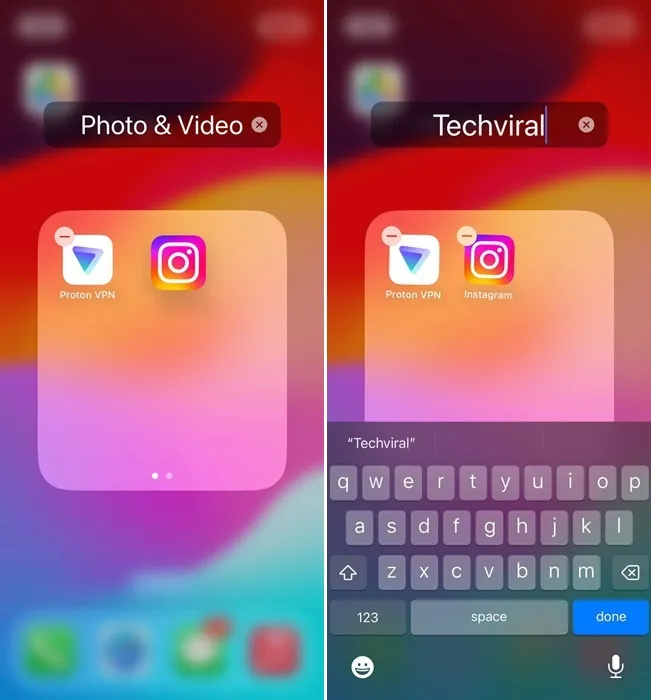
Tas nekavējoties izveidos mapi. Tagad, lai piešķirtu nosaukumu, nospiediet un turiet jebkuru no lietotņu ikonām mapē, līdz lietotnes sāk drebēt. Pēc tam mapes nosaukums vērsis kļūs rediģējams; ierakstiet nosaukumu, kuru vēlaties piešķirt.
Tātad, šī rokasgrāmata ir par to, kā lietotņu bibliotēku iPhone tālrunī izmantot, lai labāk sakārtotu savas lietotnes. Pastāstiet mums, ja jums ir nepieciešama papildu palīdzība, organizējot lietotnes savā iPhone tālrunī. Turklāt, ja šī rokasgrāmata jums šķiet noderīga, neaizmirstiet dalīties tajā ar draugiem.
Atbildēt